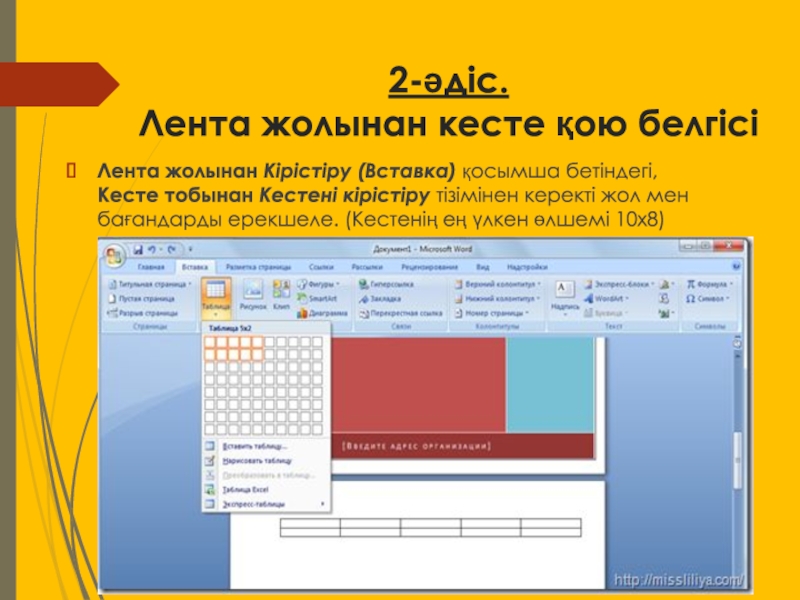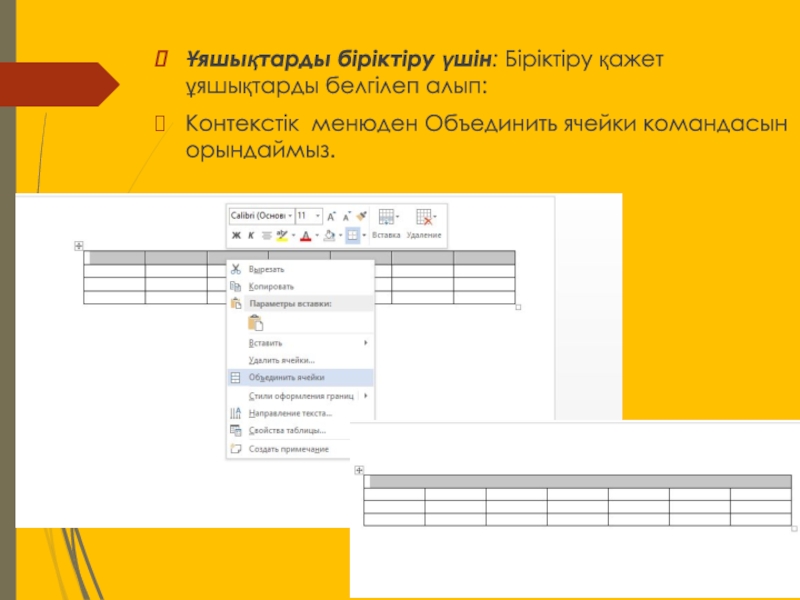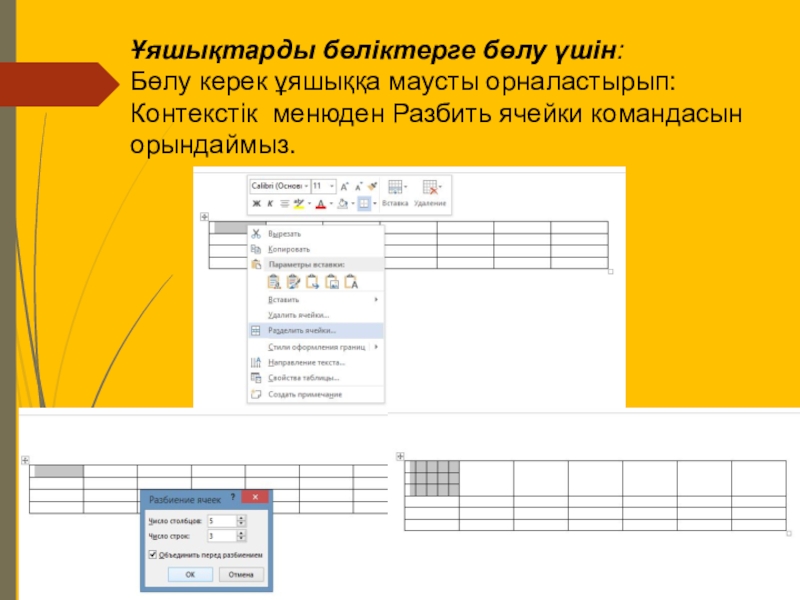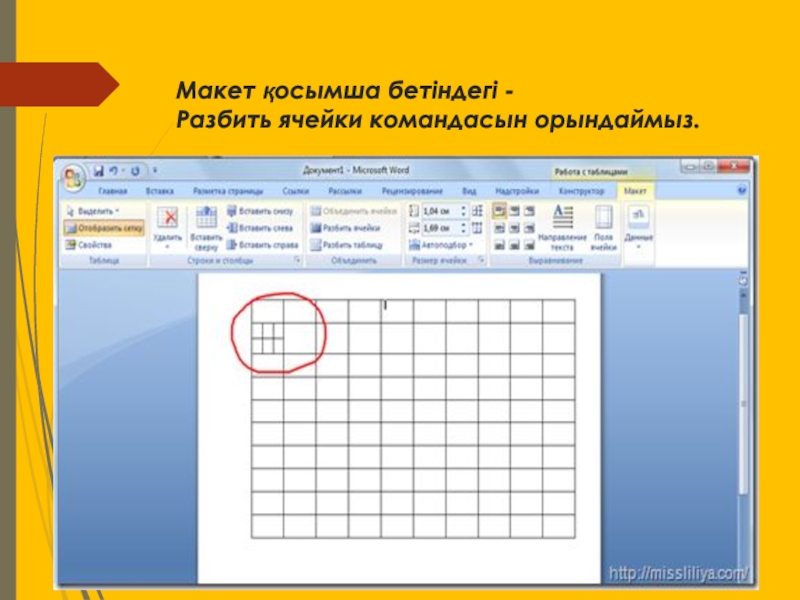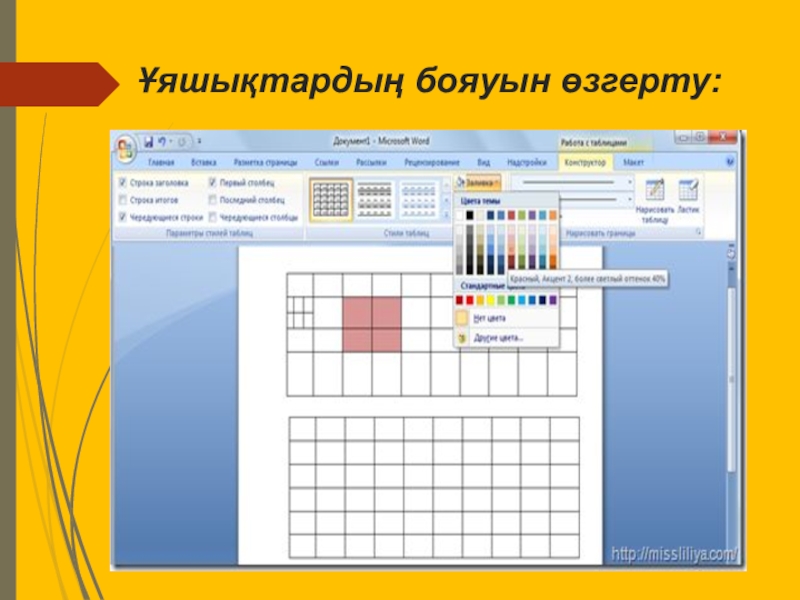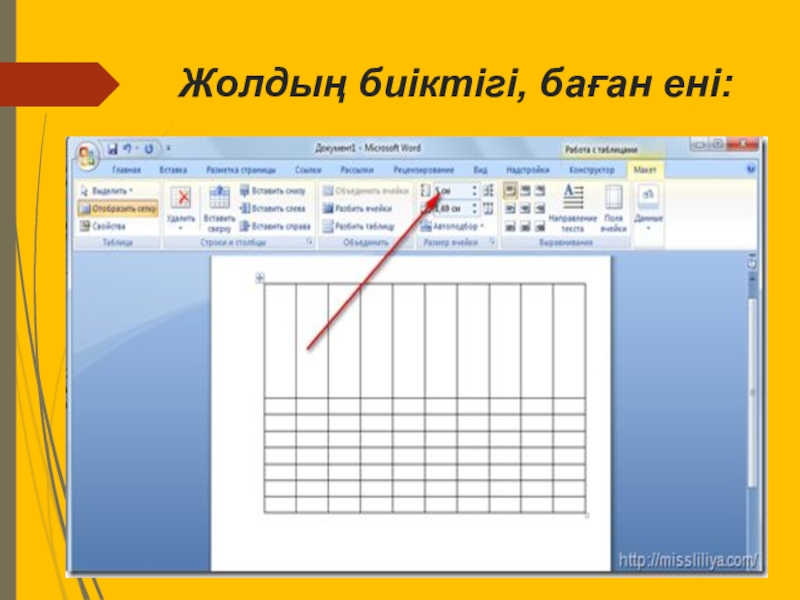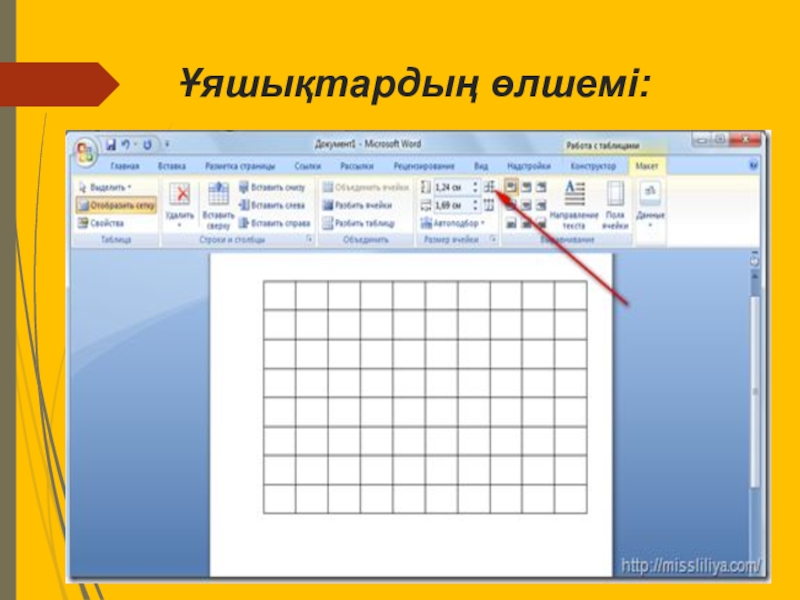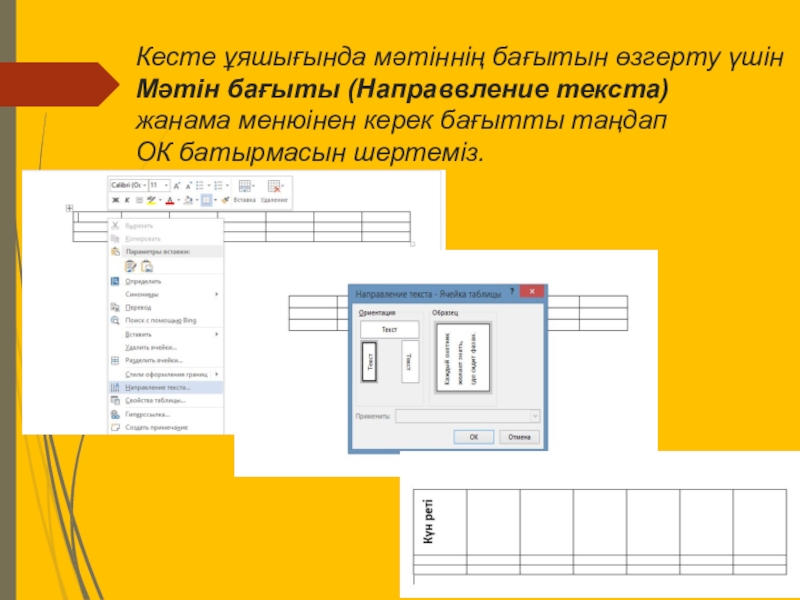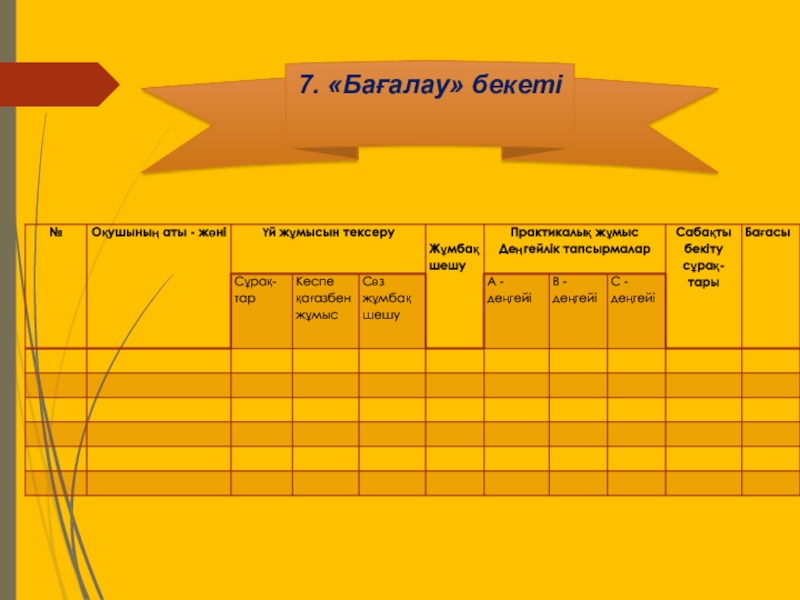- Главная
- Разное
- Образование
- Спорт
- Естествознание
- Природоведение
- Религиоведение
- Французский язык
- Черчение
- Английский язык
- Астрономия
- Алгебра
- Биология
- География
- Геометрия
- Детские презентации
- Информатика
- История
- Литература
- Математика
- Музыка
- МХК
- Немецкий язык
- ОБЖ
- Обществознание
- Окружающий мир
- Педагогика
- Русский язык
- Технология
- Физика
- Философия
- Химия
- Шаблоны, фоны, картинки для презентаций
- Экология
- Экономика
Презентация, доклад на тему Кесте. Кестені құру. Кестені редакциялау
Содержание
- 1. Кесте. Кестені құру. Кестені редакциялау
- 2. Информатикалық пойыз 1. «Білу» бекеті2. «Түсіну» бекеті3. «Талдау» бекеті4. «Қолдану» бекеті5. «Жинақтау» бекеті6. «Бағалау» бекетіЖоспар:
- 3. 1. Мәтіндік процессор дегеніміз не?2. Microsoft Word
- 4. Ой қозғауБіз кесте ұғымымен бұрыннан таныспыз. Мысалы сендер қандай кесте түрлерін білесіңдер?
- 5. Сабақтың тақырыбы:
- 6. Кесте – бұл жолдар мен бағандарда реттеліп
- 7. Ұяшыққа бірнеше жол немесе абзацтар, сонымен қатар
- 8. 1 әдіс. Лента жолынан :
- 9. 2-әдіс. Лента жолынан кесте қою белгісі
- 10. 3-әдіс. Лента жолы: КестеКесте сызу
- 11. Балалар сендер үшін қай әдіс тиімді?4. «Талдау» бекеті
- 12. Ұяшықтарды біріктіру үшін: Біріктіру қажет ұяшықтарды белгілеп алып:Контекстік менюден Объединить ячейки командасын орындаймыз.
- 13. Макет қосымша бетіндегі- Объединить ячейки командасын орындаймыз.
- 14. Ұяшықтарды бөліктерге бөлу үшін: Бөлу керек ұяшыққа маусты орналастырып: Контекстік менюден Разбить ячейки командасын орындаймыз.
- 15. Макет қосымша бетіндегі - Разбить ячейки командасын орындаймыз.
- 16. Қатар немесе бағандарды өшіру үшін: Өшіру керек
- 17. Конструктор қосымша бетіндегі Кесте стилін өзгертуге болады.
- 18. Ұяшықтардың бояуын өзгерту:
- 19. Сызықтың түрін, қалыңдығын және түсін өзгерту:
- 20. Жолдың биіктігі, баған ені:
- 21. Ұяшықтардың өлшемі:
- 22. Кесте ұяшығында мәтіннің бағытын өзгерту үшін Мәтін
- 23. Немесе Макет қосымша бетіндегі Туралау (Выравнивание) тобынан Мәтін бағыты командасы қолданылады.
- 24. «Сергіту сәті» Жұмбақтар:
- 25. 5. «Қолдану» бекетіПрактикалық жұмысДеңгейлік тапсырмалар:А – деңгейі.
- 26. Сабақты бекіту сұрақтары: Кесте дегеніміз
- 27. 7. «Бағалау» бекеті
- 28. Тақырыпты жақсы меңгердімСабақты жақсыдан төмен меңгердім, әлі
- 29. РефлексияБүгінгі саяхат сабағы ұнадыма?Несімен ұнады?Бүгін мен не үйрендім?Жаңа сабақ бойынша сұрақ немесе пікірің...
- 30. Үйге тапсырма: Кесте, кестені құру. Кестені редакциялау.
Слайд 16 «ә»-сыныбы
Информатика
Кесте, кестені құру. Кестені редакциялау. Кестеге мәліметтер енгізу және пішімдеу.
Слайд 2Информатикалық
пойыз
1. «Білу» бекеті
2. «Түсіну» бекеті
3. «Талдау» бекеті
4. «Қолдану» бекеті
5.
6. «Бағалау» бекеті
Жоспар:
Слайд 31. Мәтіндік процессор дегеніміз не?
2. Microsoft Word 2010 программасын іске қосу
3. Құжат дегеніміз не?
4. Абзац дегеніміз не?
5. Жоларалық интервал дегеніміз не?
6. Пішімдеу дегеніміз не?
7. Нөмерленген тізім дегеніміз не?
8. Маркерленген тізім дегеніміз не?
9. Редакциялау дегеніміз не?
10. Мәтін қызыл сызықпен сызылған жағдайда?
11. Мәтін жасыл сызықпен сызылған жағдайда?
12.Мәтін көк сызықпен сызылған жағдайда?
Сұрақтары:
1. «Білу» бекеті
Слайд 4Ой қозғау
Біз кесте ұғымымен бұрыннан таныспыз.
Мысалы сендер қандай кесте түрлерін
Слайд 5
Сабақтың тақырыбы:
Кесте, кестені
Кестеге мәліметтер енгізу және пішімдеу.
Сабақтың мақсаты:
Оқушыларға Microsoft Word 2010 бағдарламасында кестелер, кестелер құру, кестелерді редакциялау, кестеге мәліметтер енгізу және пішімдеу туралы ақпарат беру.
2. «Түсіну» бекеті
Слайд 6
Кесте – бұл жолдар мен бағандарда реттеліп берілген ақпарат.
Жолдар мен
Ұяшыққа бірнеше жол немесе абзацтар, сонымен қатар суреттер, т.б. заттар да орналасуы мүмкін.
Кесте құрудың үш әдісі бар:
Слайд 7
Ұяшыққа бірнеше жол немесе абзацтар, сонымен қатар суреттер, т.б. заттар да
Кесте құрудың үш әдісі бар:
Слайд 81 әдіс.
Лента жолынан : Кесте ҚоюКесте
Лента жолынан Кірістіру (Вставка)
Экранда Вставка таблицы диологтік терезесі шығады. Число столбцов өрісіне кесте бағандарының саны енгізіледі. Число строк өрісіне кесте жолдарының санын енгізіп, ОК батырмасын шертеміз.
Слайд 92-әдіс.
Лента жолынан кесте қою белгісі
Лента жолынан Кірістіру (Вставка) қосымша бетіндегі,
Слайд 103-әдіс.
Лента жолы: КестеКесте сызу
Лента жолынан Кірістіру (Вставка) қосымша бетіндегі,
Слайд 12Ұяшықтарды біріктіру үшін: Біріктіру қажет ұяшықтарды белгілеп алып:
Контекстік менюден Объединить ячейки
Слайд 14Ұяшықтарды бөліктерге бөлу үшін:
Бөлу керек ұяшыққа маусты орналастырып:
Контекстік менюден
Слайд 16Қатар немесе бағандарды өшіру үшін: Өшіру керек қатар немесе бағанды белгілеп
Контекстік менюден -Удалить строки немесе Удалить столбцы
Слайд 22Кесте ұяшығында мәтіннің бағытын өзгерту үшін Мәтін бағыты (Направвление текста)
Слайд 23Немесе Макет қосымша бетіндегі Туралау (Выравнивание) тобынан Мәтін бағыты командасы қолданылады.
Слайд 24«Сергіту сәті»
Жұмбақтар:
Тұрады ол жолдармен бағандардан, Және тұрар ұяшықтар ағымынан Кәне ойланып көрейік ол не екен? Баған менен жолдарды қиылыстырған
2 – топ
Тіктөртбұрышқа ұқсайды, Елемей кетуге болмайды, Баған менен жолдардың қиылысы Кестеде қай элементті құрайды?
Слайд 255. «Қолдану» бекеті
Практикалық жұмыс
Деңгейлік тапсырмалар:
А – деңгейі. Кітаппен жұмыс.
85 беттегі
В – деңгейі. Үлестірмелі қағаздармен жұмыс
С – деңгейі. Шығармашылық тапсырма.
87 беттегі сөзжұмбақты шеш. Word мәтіндік процессорында кесте түрінде сызып жауаптарын жаз. Сонда «Қазіргі заман адамына өте қажетті құралдар» атауы шығады.
Слайд 26 Сабақты бекіту сұрақтары:
Кесте дегеніміз не?
2. Ұяшық дегеніміз
3. Кесте құрудың қандай тәсілдерін білесің?
6. «Жинақтау» бекеті
Слайд 28Тақырыпты жақсы меңгердім
Сабақты жақсыдан төмен меңгердім, әлі де жұмыс жасауым қажет
Бұл
7. «Бағалау» бекеті
Слайд 29Рефлексия
Бүгінгі саяхат сабағы ұнадыма?
Несімен ұнады?
Бүгін мен не үйрендім?
Жаңа сабақ бойынша сұрақ
Слайд 30Үйге тапсырма:
Кесте, кестені құру. Кестені редакциялау.
Шығармашылық тапсырма:
Word мәтіндік процессорында «Қазіргі заман адамына өте қажетті құралдар» тақырыбына сөзжұмбақ құрастыру.